Google Chrome: descargar el archivo que falta

A veces, Google Chrome puede mostrar el "Archivo perdido"o"Sin archivos"Error al intentar descargar archivos o software en su ordenador. En el 99 por ciento de los casos, este mensaje de error es provocado por varios problemas del sitio web.
El archivo se ha eliminado o el servidor no funciona
El error generalmente indica que el archivo o programa que está intentando descargar ya no existe en la página web en la que se encuentra. Es posible que el propietario del sitio web lo haya eliminado por completo. O lo movieron a una sección diferente del sitio web.
El mismo error podría aparecer si hay un problema de servidor con el sitio web que está visitando. Quizás el archivo que está intentando descargar esté allí, pero el servidor está bloqueando la descarga o no lo inicia. Espere 10 minutos y vuelva a intentarlo.
Zoom: cómo cambiar el volumen y el dispositivo de salida de audioSi el problema persiste con otro navegador, comuníquese con el propietario del sitio web para informarle que hay algún problema con el archivo o programa que está intentando descargar. Envíeles un correo electrónico y bríndeles tantos detalles como sea posible sobre el problema.
Cosas para comprobar al final
Hay algunas cosas que puede hacer para asegurarse de que Chrome funcione como se espera en su ordenador.
Limpiar la caché de navegación
- Haga clic en el menú del navegador y seleccione Historia dos veces.
- Luego haga clic en Eliminar datos de navegación.
- Seleccione el intervalo de tiempo y marque Historial de navegación es Cache cajas.
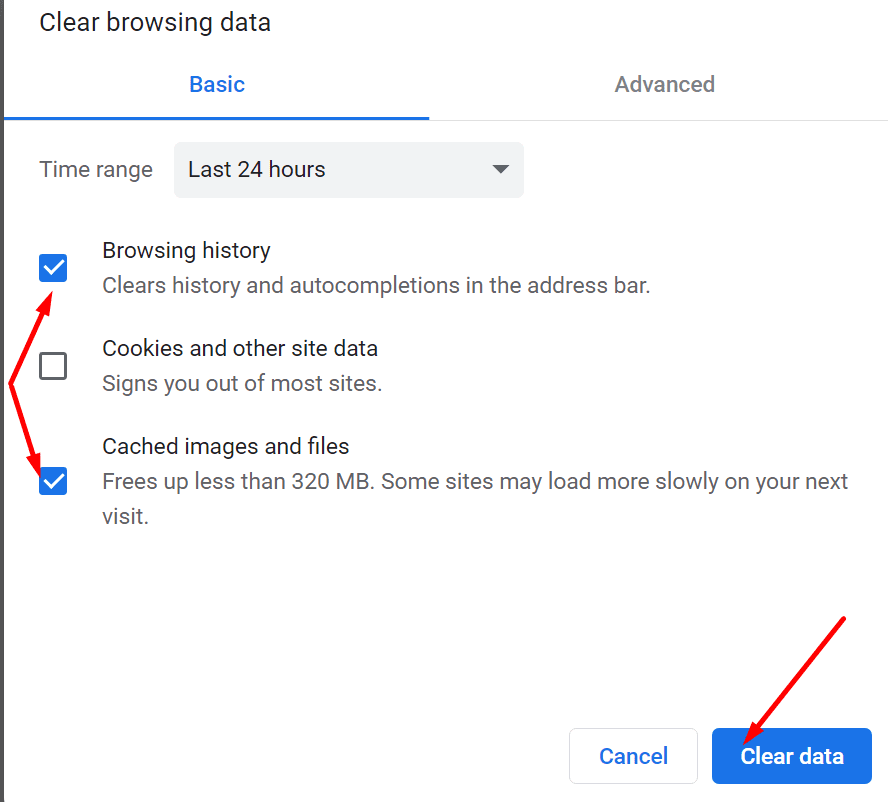
- Golpea el Borrar los datos botón.
Desactiva tus extensiones
Zoom: cómo deshabilitar la reducción de ruido en la cámara webAlgunos programas o sitios web pueden haber instalado varias extensiones sin que usted se dé cuenta. Continúe y desactive todas las extensiones del navegador y compruebe si puede descargar el archivo del problema ahora.

Elimina las extensiones sospechosas que no recuerdas haber instalado.
Actualiza tu navegador
Zoom: cómo limitar la velocidad de fotogramas al compartir su pantallaCompruebe si hay una nueva versión de Chrome disponible. Instálelo en su dispositivo y actualice Chrome. Haga clic en el menú, seleccione Ayuda → Información en Google Chrome.
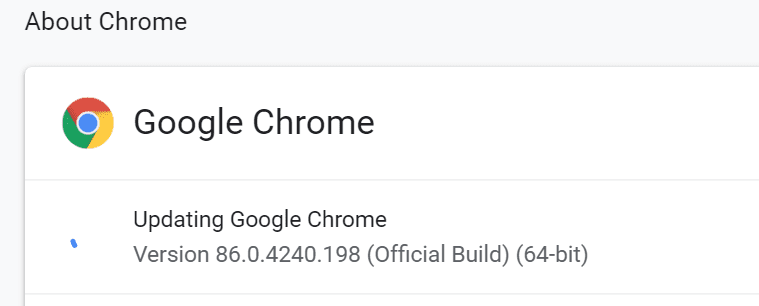
Usa la herramienta de limpieza
Chrome viene con una herramienta incorporada que elimina automáticamente el malware y restablece la configuración del navegador. La herramienta también deshabilita cualquier programa o extensión que pueda estar interfiriendo con su navegador.
¿Puedo restaurar el diseño antiguo de YouTube?- Haga clic en el menú del navegador y vaya a ajustes.
- Desplácese hacia abajo hasta Avanzado.
- Desplácese hacia abajo nuevamente para Restablecer y limpiar.
- Luego haga clic en Limpia tu ordenador.

- Golpea el Encontrar botón.
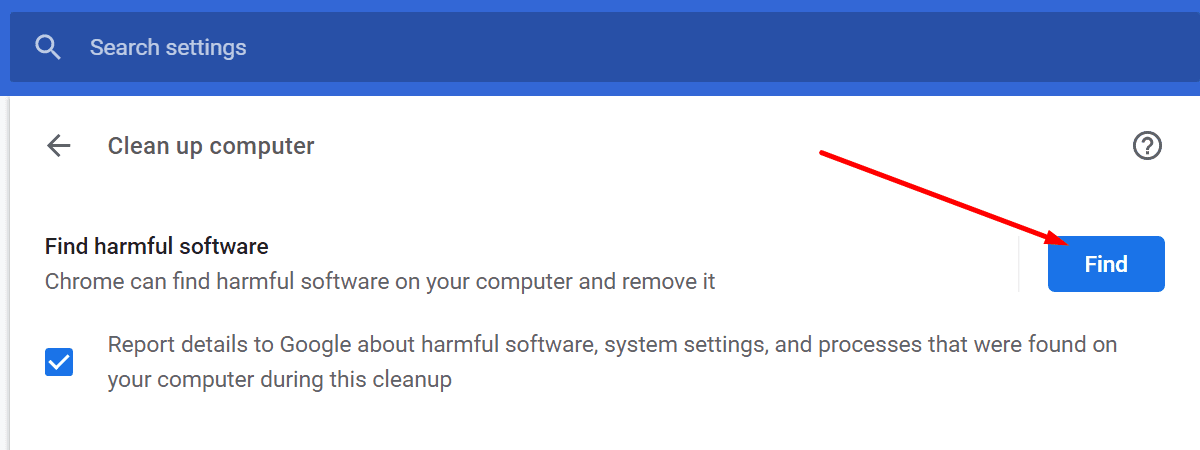
Conclusión
Si Chrome indica que falta el archivo que está intentando descargar, significa que el archivo se ha movido o que ya no existe en esa página web. Puede ponerse en contacto con el propietario del sitio web para informarle de este problema.
Además, puede borrar el caché, deshabilitar extensiones, actualizar Chrome y ejecutar el limpiador para asegurarse de que su navegador funcione correctamente.
